如何在 PC 上玩 Boom Beach
已发表: 2017-01-17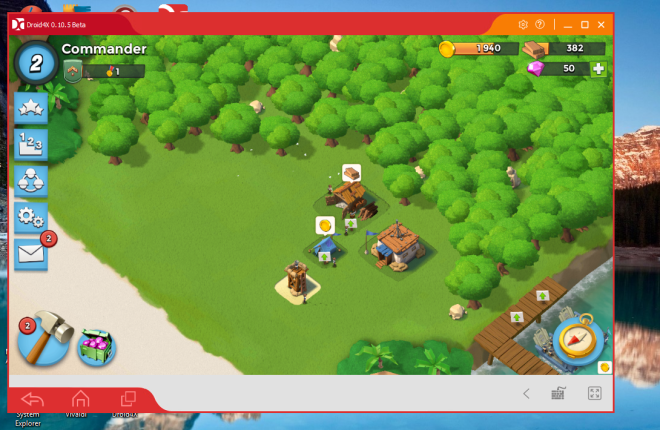
Boom Beach 是 Supercell 史诗般的即时战略游戏,已经吸引了全世界的玩家。 它无疑是最令人兴奋的 Android 和 iOS 游戏之一,在 Play 商店的下载量超过 5000 万。 但是请注意,您也可以在 Windows PC 上玩 Boom Beach。 有多种 Android 模拟器使玩家能够在 Windows 中通过扩展显示玩 Boom Beach 和其他 Android 游戏。
您可以使用各种模拟器玩 Android 游戏,其中包括 Bluestacks、Andy、Genymotion、Koplayers、MEmu、Nox 和 Droid4X。 这些模拟器可以流畅地运行大多数 Android 游戏和其他应用程序; 有些甚至模拟了Android UI。 大多数这些程序也是免费软件。 因此,您可以使用很多模拟器来玩 Boom Beach,这就是您可以在 Droid4X 中运行它的方式。
首先,通过按此 Softpedia 页面上的下载按钮将 Droid4X 设置向导保存到 Windows。 然后在文件资源管理器中单击 Droid4X 的安装程序将其打开,为软件选择一个文件夹,然后按下一步按钮。 安装 Droid4X 可能需要大约 15 分钟。 安装后,模拟器将开始加载,其窗口将如下打开。
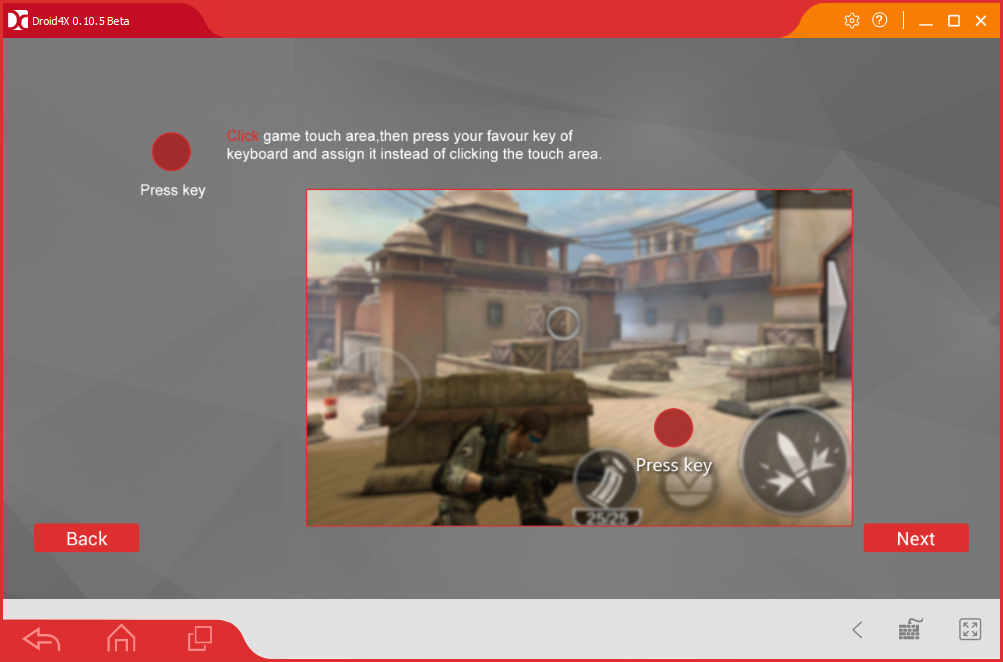
当 Droid4X 首次启动时,它会打开几个介绍页面,提供有关如何配置游戏控件的更多详细信息。 您可以按“下一步”按钮浏览介绍页面。 然后您将被要求为预装 Droid4X 的 Play 商店设置一个帐户。 您可以设置新的或现有的 Play 商店帐户。 设置帐户后,单击AppStore并输入您的 Google 帐户详细信息以打开 Play 商店,如下所示。
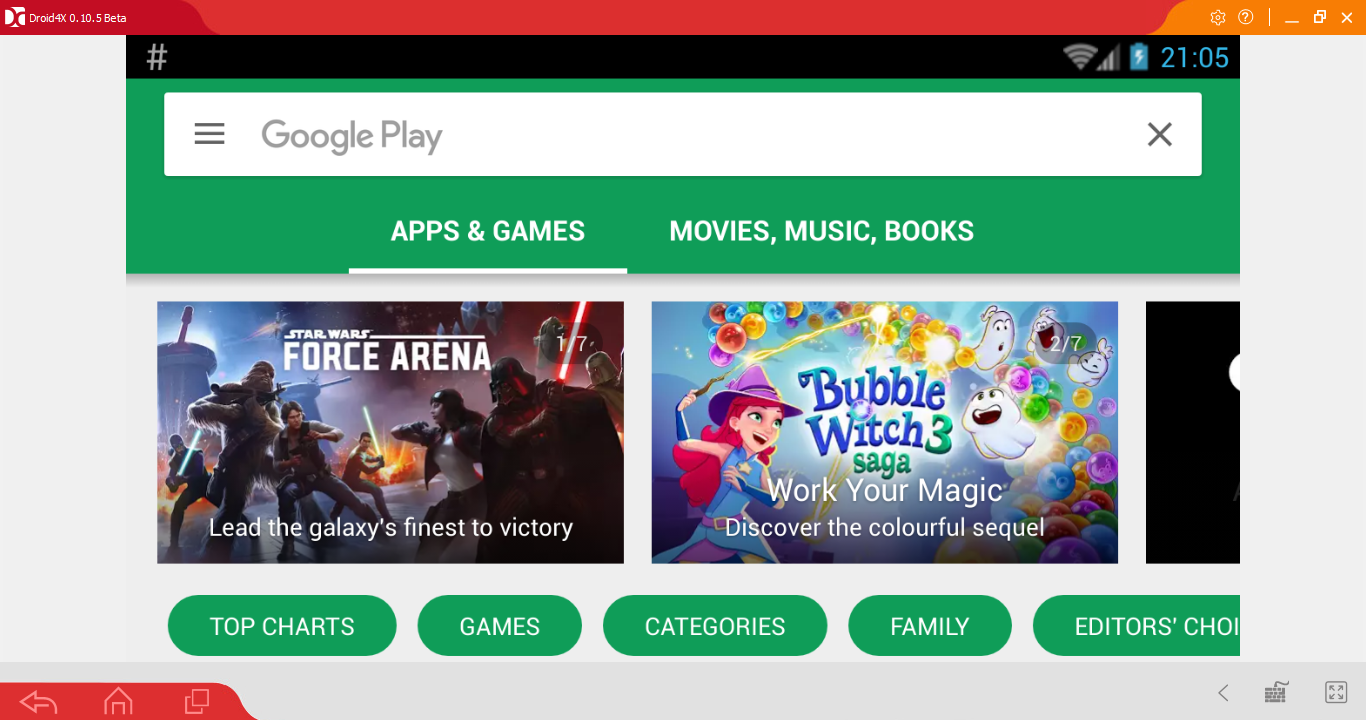
现在您可以将应用程序从 Play 商店保存到 Droid4X。 在安装 Boom Beach 之前,您需要将 Play Games 应用程序添加到 Droid4X。 在 Play 商店搜索框中输入“Google Play Games”,然后按 Enter。 然后选择打开 Google Play 游戏应用页面,然后按其安装按钮。 安装完成后,单击主页按钮返回 Droid4X 桌面,该桌面现在将包含您可以设置帐户的 Play Games 应用程序。 您可以将当前的 Google 帐户添加到该应用程序。
接下来,再次点击AppStore按钮; 并在 Play 商店的搜索框中输入“Boom Beach”以搜索该应用。 按 Enter 键,然后单击 Boom Beach 以打开游戏的 Play 商店页面。 现在按下 Boom Beach 页面上的安装按钮,将游戏添加到您的 Droid4X 应用程序库。
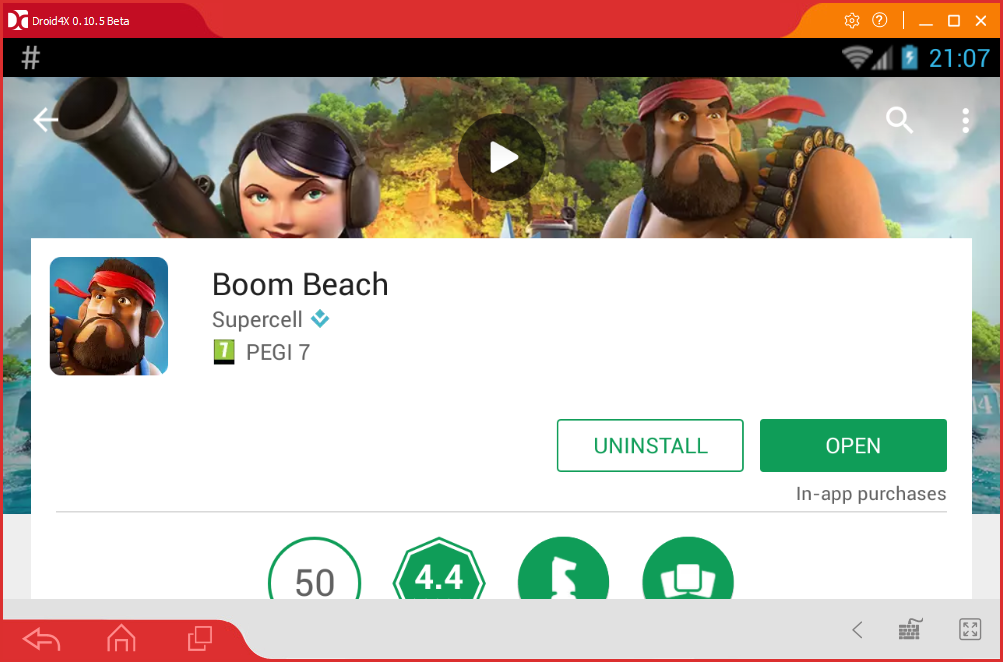
这是乐趣真正开始的地方! 按Home按钮返回 Droid4X 桌面,该桌面现在将包含 Boom Beach 应用程序。 单击 Boom Beach 打开游戏,如下面的快照所示。
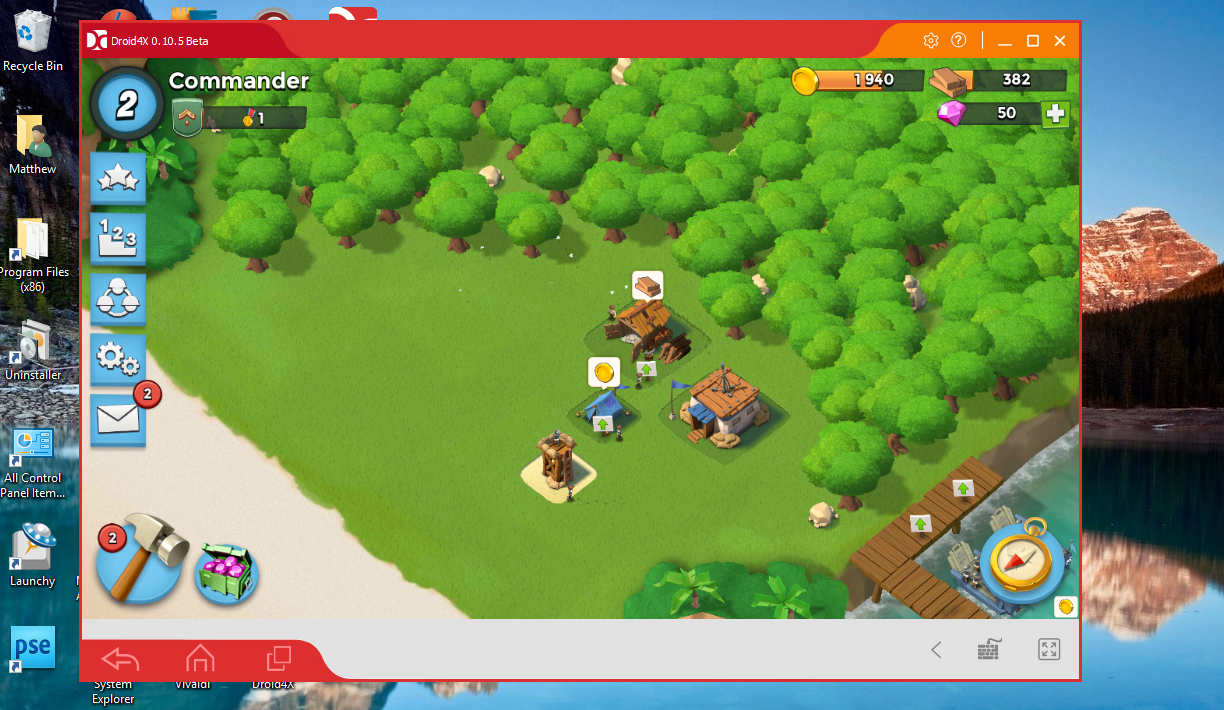
Droid4X 的默认控制方案是为鼠标配置的。 要上下左右移动,请按住鼠标左键,然后向相反方向拖动鼠标。 例如,要向上滚动,您可以向下拖动鼠标。 您可以使用鼠标选择所有按钮、单位和建筑物。 按住 Ctrl 键并滚动鼠标滚轮以放大和缩小。 按窗口右下角的全屏按钮将 Boom Beach 切换到全屏模式。

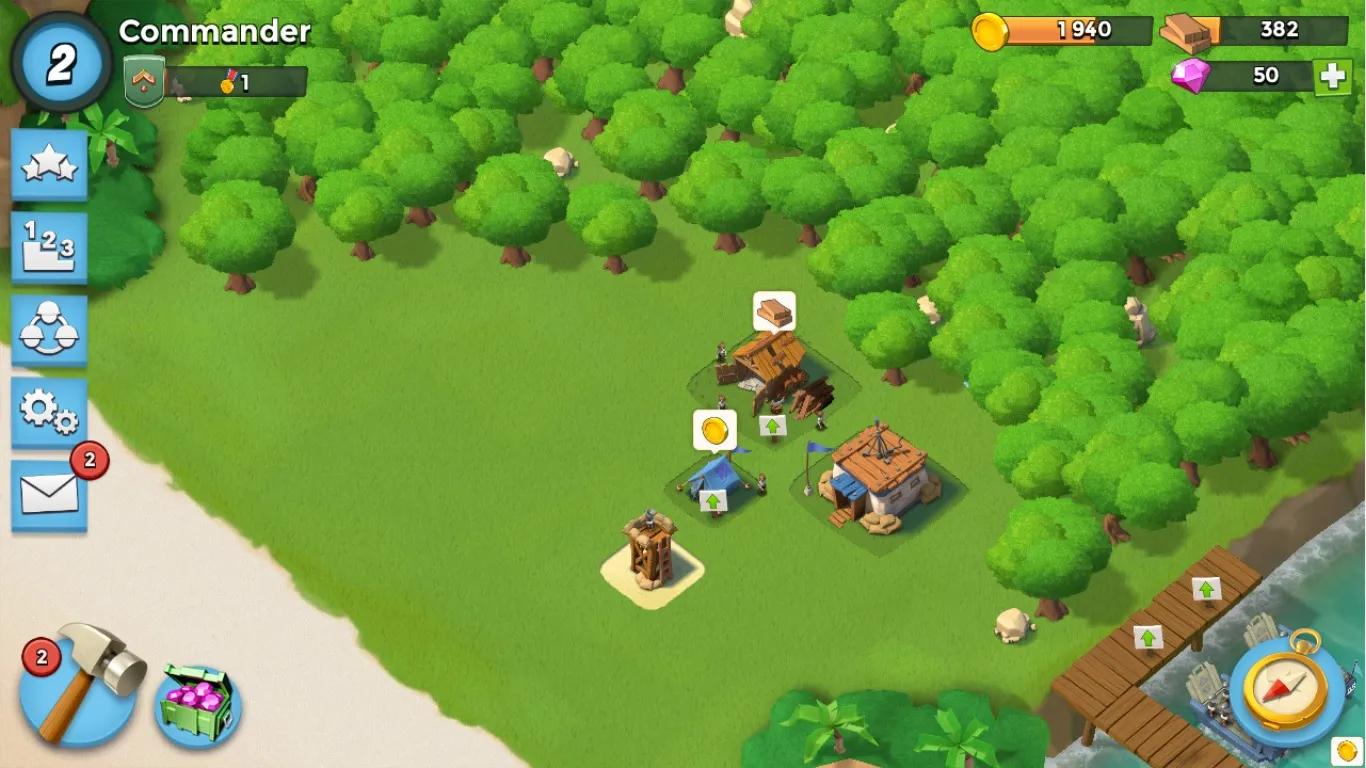
您还可以为键盘配置游戏控件。 为此,请按下窗口底部的Keys 模拟按钮以打开下图中直接显示的键盘控制选项。 首先,如果尚未打开键盘控制,请打开它。 现在单击 WASD 按钮并按住鼠标左键将 WASD 控制板拖到窗口上,如下所示。 按保存以保存新的控制设置。 这将使您能够使用 S、W、D 和 A 键盘键向上、向下、向左和向右滚动。 例如,按 S 向上滚动,W 向下滚动。
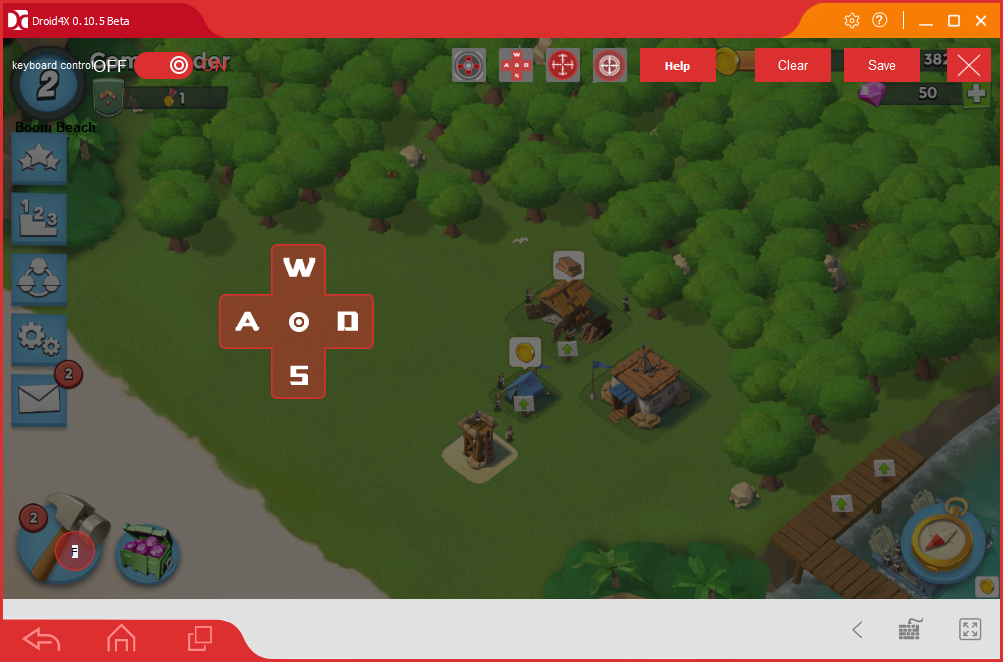
要进一步配置控件,请选择Keys simulation ,然后单击软件窗口中的任意位置以使用键盘分配虚拟键。 单击时会出现一个红色圆圈,您可以在其中输入键盘键。 这实际上将密钥分配给红色圆圈覆盖的区域。 例如,您可以指定一个键盘键来选择打开游戏地图的 Boom Beach 窗口右下方的指南针按钮。 为此,左键单击指南针按钮,按 Space 将该键分配给该按钮,然后单击Save 。 然后您可以按 Space 键选择指南针按钮并打开 Boom Beach 地图。 因此,您可以将热键分配给所有 Boom Beach 的游戏按钮。
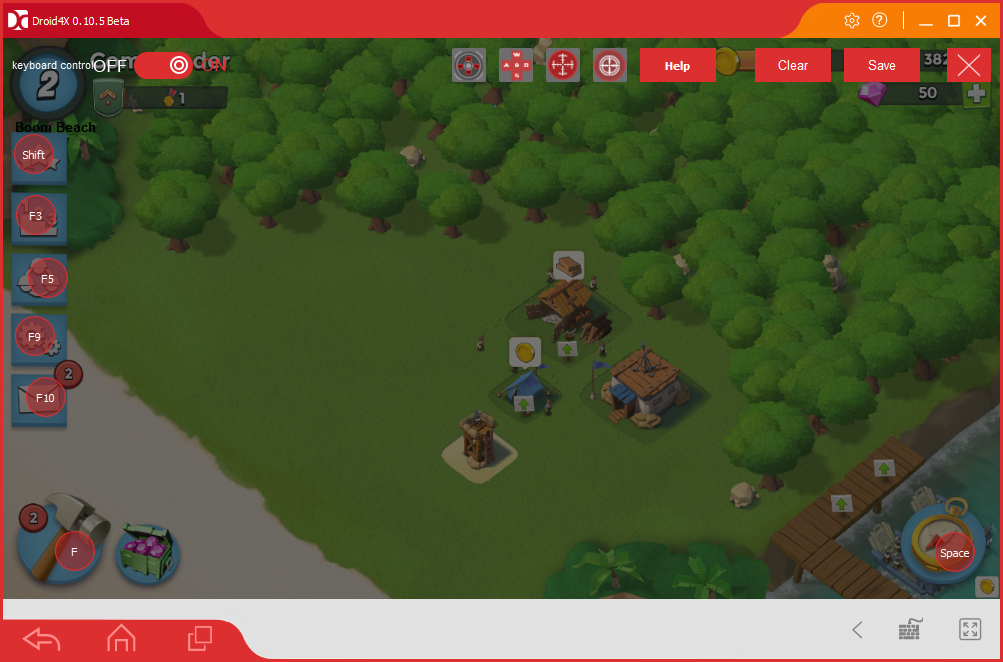
要删除键盘按键,请单击按键模拟按钮。 您可以按清除按钮将它们全部删除。 或者,您可以右键单击 WASD 键盘或虚拟按键圈之一,然后选择删除。
要配置图形,请单击 Droid4X 窗口顶部的齿轮图标。 这将打开下面直接显示的图形选项。 在那里,您可以选择多种分辨率选项,还可以将方向从横向调整为纵向。 在此处选择与您的默认 Windows 设置匹配的分辨率。 然后按重新启动按钮以使用新设置重新启动 Droid4X。
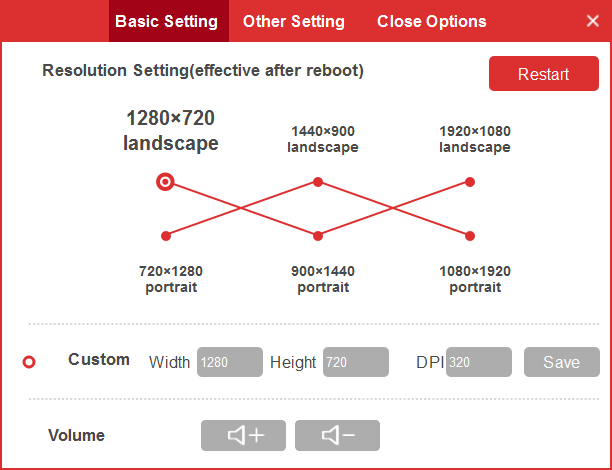
Droid4X 有一个默认的 Ctrl + Alt + X 热键来关闭模拟器。 您还可以通过选择关闭选项自定义该热键。 单击 X 框并按另一个键以自定义关闭 Droid4X 热键。 然后按保存按钮并单击确定以注册新的键盘快捷键。
Droid4X 还在其 SysFolder 中包含游戏更多选项。 单击 Droid4X 桌面上的 SysFolder,然后您可以选择设置。 单击设置页面上的应用程序以打开已安装应用程序的列表,如下所示。 模拟器为您提供 30 GB 的游戏和应用程序存储空间。 您可以通过选择那里的应用程序并按其卸载按钮来删除 Boom Beach 或其他游戏。
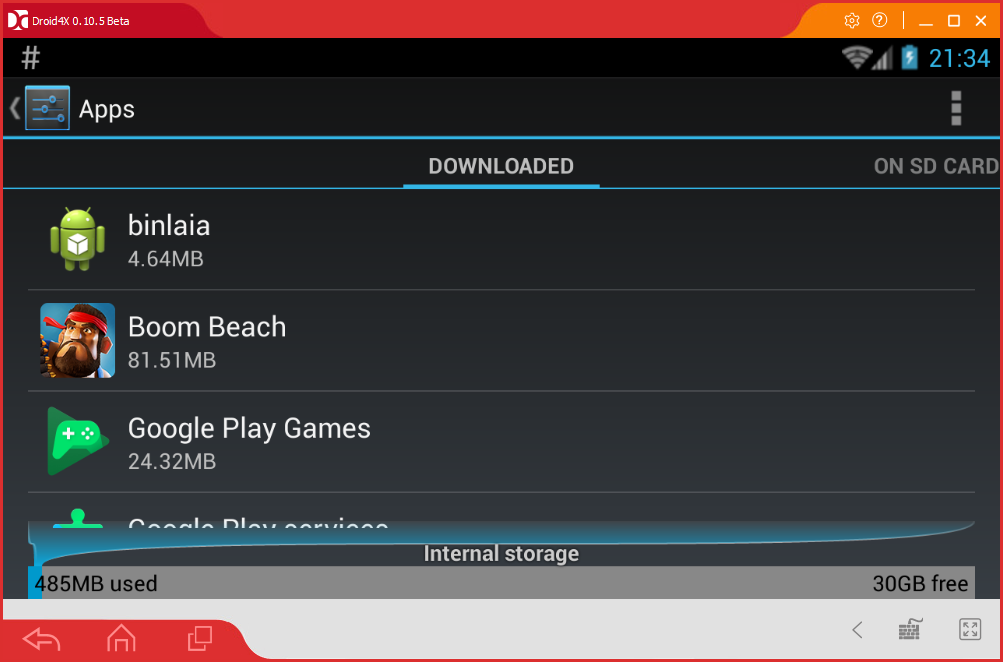
因此,现在您可以将 Boom Beach 的乐趣和嬉戏带到 Windows 中。 Droid4X 是一款出色的 Android 游戏模拟器,因为它具有广泛的应用兼容性、增强的图形渲染和适用于手机的遥控器应用。 但是,您也可以使用这篇 Tech Junkie 文章中介绍的其他模拟器在 Windows PC 上玩 Boom Beach。
